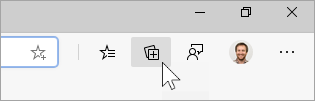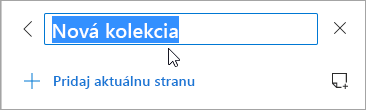Bez ohľadu na to, či ukončujete štúdium alebo prestupujete na inú školu, preneste si najcennejší webový výskum, obľúbené položky, heslá a ďalšie položky zo školského konta do osobného konta.
Premiestnenie kolekcií
Kolekcie vám pomôžu sledovať nápady na webe, či už nakupujete, plánujete výlet, zhromažďujete poznámky na výskum alebo plány lekcií. Kolekcie sa synchronizujú aj vo vašich prihlásených zariadeniach, takže ak používate Microsoft Edge vo viacerých zariadeniach, vaše kolekcie budú vždy aktuálne vo všetkých z nich. Naučíme sa presúvať kolekcie z jedného konta do druhého.
-
Skontrolujte, či máte osobné konto Microsoft. To znamená konto, ktoré končí na @outlook.com, @hotmail.com alebo @live.com. Ak konto nemáte, môžete si ho vytvoriť na stránke https://signup.live.com/signup.
-
Prihláste sa a Microsoft Edge pomocou školského aj osobného konta. Pozrite si tieto pokyny na prihlásenie pomocou viacerých profilov.
-
Otvorte kolekciu, ktorú chcete kopírovať, v prehliadači školského konta. Ak chcete otvoriť ľubovoľnú kolekciu, vyberte položku Kolekcie
-
Po otvorení kolekcie vyberte ponuku ... a potom položku Kopírovať všetko.
-
V okne osobného konta Microsoft Edge prehliadači vyberte v pravom hornom rohu položku Kolekcie, vyberte položku Spustiť novú kolekciu a potom pomenujte kolekciu.
-
Skopírované kolekcie prilepte pomocou klávesovej skratky Ctrl + V vo Windowse a kombinácie klávesov Command + V v Macu.
Ak chcete skopírovať ďalšiu kolekciu, opakujte kroky 3 až 6, kým sa nepresunú všetky kolekcie.
Premiestnenie obľúbených položiek, hesiel a iných údajov prehľadávania
Obľúbené položky, heslá a ďalšie údaje prehliadača môžete rýchlo importovať do Microsoft Edge. Začnite zadaním edge://settings/ImportData do Microsoft Edge panela s adresou alebo postupujte podľa týchto krokov:
-
V Microsoft Edge prejdite na položky Nastavenia a ďalšie možnosti ... > Nastavenia.
-
Vyberte položku Importovať údaje prehliadača.
-
Na stránke Import údajov prehliadača vyberte prehliadač, ktorého údaje chcete importovať.
-
V časti Vyberte, čo sa má importovať, vyberte konkrétne požadované údaje prehliadača.
-
Vyberte položku Importovať.